O VLC é um reprodutor e sistema de mídia simples e incrível de vários estágios. Este produto é um instrumento totalmente gratuito e de código aberto que permite reproduzir definitivamente a maioria dos documentos de mídia online, como DVDs, CDs de som, VCDs e diferentes eventos de streaming. Além disso, eles tem inúmeras capacidades de alteração. Uma pessoa pode cortar ou aparar seu filme, virar o filme ou realizar outras atividades de alteração. Também tem permissão para capturar a tela ao utilizar este programa. O leitor do VLC possui o componente embutido para lidar com a direção do filme girado. Você pode usar este componente para girar, inverter e espelhar a direção do filme. Também permite que você salve uma adaptação invertida do primeiro vídeo. O VLC é um excelente reprodutor de mídia que se pode ter no computador ou para meninas.
O VLC também inclui outras características atraentes, como suportar muitas plataformas, reproduzir arquivos de filmes compactados, adicionar legendas, oferecer interface de usuário sem anúncios, etc. Conforme necessário, o VLC pode ajudar a cortar vídeos. Apesar de ser gratuito, alguns recursos como a interface de usuário sem anúncios, suporte para vários formatos de mídia, streaming de imprensa, etc, fazem do VLC a seleção favorita de usuários de computador comuns e superiores. Essa é a razão pela qual muitos usuários o adotam para gerenciar arquivos de filmes. O VLC é capaz de reproduzir vídeos imperfeitos, inacabados ou quebrados, mas às vezes o deixará louco. Resumidamente, a excelente integração com os serviços de carregamento de canais de vídeo atrai muita preocupação, o que também aumenta muito a popularidade. Aqui, informamos não apenas a melhor maneira de girar um vídeo no VLC, mas também como salvar uma grande quantidade dele que já foi transformado. Este recurso de vídeo de corte do VLC media player é viável com Windows, Mac, Linux e também com Android e iOS.
1. Baixe e Instale
O VLC também pode codificar um feed ao vivo da sua área de trabalho, chamado de screencast. Crie um screencast para mostrar um produto de software ou site, aconselhe os espectadores sobre como utilizar um aplicativo ou documente um erro ou bug para ajudar a resolver um problema.
Vá para a página de download e selecione a versão do VLC para o seu sistema operacional. A instalação é simples e você percorrerá com segurança o assistente de configuração para executá-lo. Os usuários do Linux devem usar o gerenciador de ofertas de pacotes da distribuição. O VLC é de código aberto e é um favorito do Linux. O nome do pacote geralmente é vlc. No Ubuntu, Linux Great, ou outra versão dependendo dessas distribuições, abra um termminal e entre neste comando 'sudo apt install vlc'.
2. Como Gravar a Tela com o VLC
O VLC é um reprodutor de mídia freeware carregado com opções. Consequentemente, você pode adicionar diferentes influências à reprodução do seu filme com as configurações do VLC. Esta é a maneira que você pode inverter as músicas e das um impacto de reflexão à reprodução no VLC. Além de reproduzir ativamente documentos de mídia, ele também possui destaques de alteração de vídeo, como alternar e inverter músicas. Que tal aprendermos como pivotar e alternar um vídeo usando o VLC Media Gamer. O VLC é um aplicativo multiuso gratuito e de código aberto para reprodução e transformação de músicas e filmes. O VLC reproduz uma variedade de formatos de filme, incluindo mídia de DISCO DIGITAL DE VÍDEO, em muitos sistemas, incluindo janelas domésticas, Mac e Linux.
Passo 1: Abra o Leitor do VLC
Baixe VLC Media Player e instale o software; eu posso sugerir particularmente escolher "Recomendado" quando os assistentes de configuração permitirem que você selecione a preferência de instalação para obter todos os componentes e segmentos necessários instalados para recursos superiores. Abra o reprodutor de mídia VLC, encontre o botão "Mídia" na barra de menu superior esquerdo, clique nele e escolha "Converter/Salvar" ou "Abrir dispositivos de captura" na lista suspensa, uma janela intitulada "Abrir Mídia" vai aparecer.
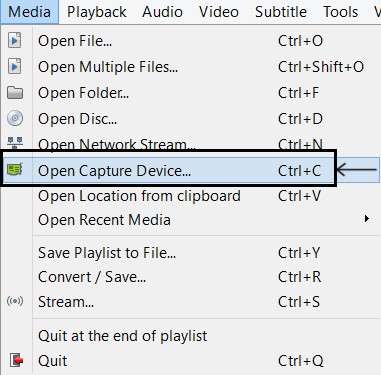
Passo 2: Vá para o Dispositivo de Captura
Selecione as guias "Dispositivos de captura". As pessoas tem várias opções diferentes para que você possa selecionar a fonte de captura & os parâmetros básicos. Para fazer a documentação de tela, você precisa escolher "Área de Trabalho" desde o modo Capturar. Você pode alterar a taxa de quadros da gravação entrando em quadros diferentes para cada segundo nas "Opções". Taxas de quadros mais altas geralmente significam movimento mais suave e melhor continuidade de vídeo.
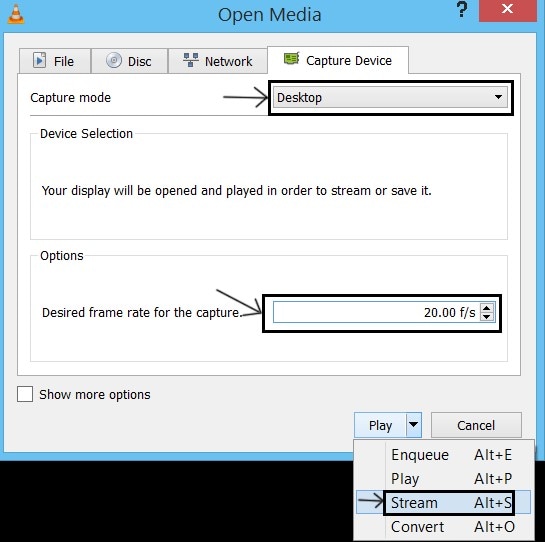
Passo 3: Salvar o arquivos
Agora que o VLC media player está pronto, retorne à interface principal, clique no botão "Reproduzir" e, em seguida, o reprodutor de imprensa VLC começará a gravar a tela inteira para você. O VLC media player gravará a exibição completa de qualquer maneira, sem problemas se você precisar relatar a transmissão ao vivo do YouTube ou a reprodução do jogo de filme. Uma pessoa pode pausar a documentação clicando no botão "Pausar" e parar a documentação clicando no botão quadrado de parada.
3. Prós e Contras
Depois de ter o VLC, há duas maneiras de estabelecer uma captura de exibição: use a interface gráfica VLC de apontar e clicar ou uma linha de comando. A linha de comando específica permite especificar configurações de captura mais complexas, como tamanho de corte da área de trabalho do computador e quadros de índice para criar um filme muito mais fácil de editar. Na maioria das vezes, porém, isso é mais do que você precisa. A interface gráfica do VLC é muito mais fácil de usar.
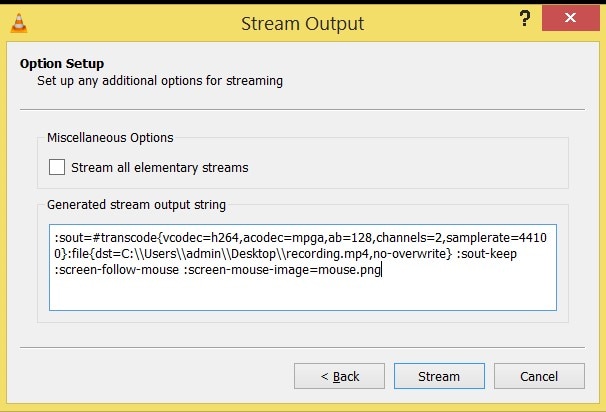
Prós:
-
A interface particular é muito suave e simples.
-
Ele suporta o suficiente de plataformas de música.
-
Vários formatos de legendas suportados.
-
Todas as plataformas suportadas.
-
Instalação de download de vídeo.
-
Favoritos, listas de reprodução e taxa de reprodução.
-
Selecione e abra legendas e músicas com sincronização.
Cons:
-
Não suporta a reprodução de diretórios.
-
Não há visualizador embutido.
-
O tamanho do arquivo de download do documento é pesado.
4. Melhores Alternativas para o VLC.
Se você está comprando uma maneira simples de gravar sua área de trabalho e pode compartilhar o vídeo online, agora você tem os meios. O meio específico é, obviamente, o VLC Press Player. Existem muitos recursos deste software além da capacidade de reproduzir vídeos de qualquer formato. Documentar sua área de trabalho no formato desejado é uma delas.
Wondershare Filmora
O Filmora por Wondershare é um programa de gravação de vídeo e edição bastante dedicado. Esta alternativa do VLC ajuda você a definitivamente separar, cortar, reduzir, rodar qualquer vídeo. Mesmo que você seja um novato sem conhecimento especializado, você o mantém completamente. Isso pode ser usado para modificar o brilho, controlar a velocidade, modificar a quantidade e ditar o som. Tem versão gratuita e profissional, dependendo de suas próprias necessidades. Em relação aos seus arquivos de imprensa incompatíveis, ele também pode converter para as plataformas adequadas no computador.
Para achar os documentos de vídeo específicos encantadores, o Filmora Movie Editor permite que você adicione uma panorâmica limpa junto com movimentos de zoom a imagem de vídeo. Basicamente, você deve modificar o contraste, a vivacidade e a cor. Contando que você queria fazer operações mais complicadas, você pode reproduzir o filme para trás, estabilizar um vídeo tremido, remover ruídos automaticamente e aplicar um efeito de mosaico e assim por diante.
Para Win 7 ou posterior (64 bits)
Para macOS 10.12 ou superior

Características:
-
Há diversas opções avançadas disponíveis
-
Ele pode suportar várias plataformas também
-
Corte qualquer arquivo de vídeo e música no melhor
-
Tenha um bom desempenho na conversão de qualquer arquivo para formatos
-
Função rápida para executar qualquer tarefa de fatiamento
-
Têm capacidade para misturar vídeos juntos
-
Gerencie arquivos de imprensa em uma interface intuitiva
-
Acessibilidade à faixa de música da indústria estrangeira do vídeo original
QuickTime
Você pode ou não saber que o QuickTime Player integrado do Mac pode gravar a tela. Uma pessoa também pode modificar seu screencast. Você também pode adicionar texto, transições, usar zoom e muito mais. Este leitor também pode acessar filmes da unidade iCloud, permitindo que você visualize sua coleção online em qualquer lugar.
O QuickTime é um excelente player, desde que você não se preocupe com formatos adicionais. O MP4 é o tipo de vídeo mais comum, então, a maioria dos vídeos que você encontrará será compatível com o QuickTime. O QuickTime Professional é capaz de criar músicas de tela, editar clipes e convertê-los em forma de música. No entanto, o QuickTime é restrito em outros aspectos - por exemplo, não possui controladores de música

Características:
-
Gravação de tela, modificação, conversão com o QuickTime Pro
-
Veja os documentos locais e do iCloud
-
Pode ser totalmente manipulado com gestos
-
Adequado para som abrangente
-
Descobre todos os episódios de um programa verificando os nomes dos arquivos
-
Taxa de reprodução configurável A ambiente PiP
CamStudio
O CamStudio é uma das principais alternativas ao VLC. Possui uma interface de usuário fácil de usar, menos aglomeração de arquivos e baixo consumo de memória ram. Sendo um profissional, você pode economizar apenas 100 dólares usando o CamSturio freeware, e é o número um no momento. Mas, o CamStudio não é o único concorrente no mercado, infelizmente. Alguns dos recursos foram breves no CamStudio. Funções como reflexo e otimização da taxa de quadros. Versatilidade em formatos de vídeo e captura da tela em tempo real também não estão presentes.

Características:
-
A interface do usuário pode ser personalizada
-
Recursos de tom HDR
-
Os decodificadores podem ser alternados
-
Suporte completo para legendas, permite várias simultaneamente
Conclusão
Obter um gravador de tela para computador não é muito difícil, mas encontrar ótimos e gratuitos é mais difícil. O VLC tem muitas alternativas hoje em dia e novas oportunidades. Tendo em mente uma quantidade de necessidades, agora escolhemos os programas que podem oferecer melhor desempenho. Isso é tudo o que é preciso para criar uma gravação rápida da sua tela. O VLC não oferece recursos avançados, como gravadores dedicados, mas é fácil de usar com um toque. Agora você pode compartilhar o que está na tela a qualquer momento, sem mais usar a câmera do seu celular! Quando você procura por mais opções ainda, o Filmora está disponível gratuitamente!



